L'ingresso audio USB sul lettore è progettato per l'uso con PC e computer Mac. Una volta connesso, sarai in grado di riprodurre musica sul lettore di rete direttamente dalle app, dal software o dai lettori multimediali del computer.
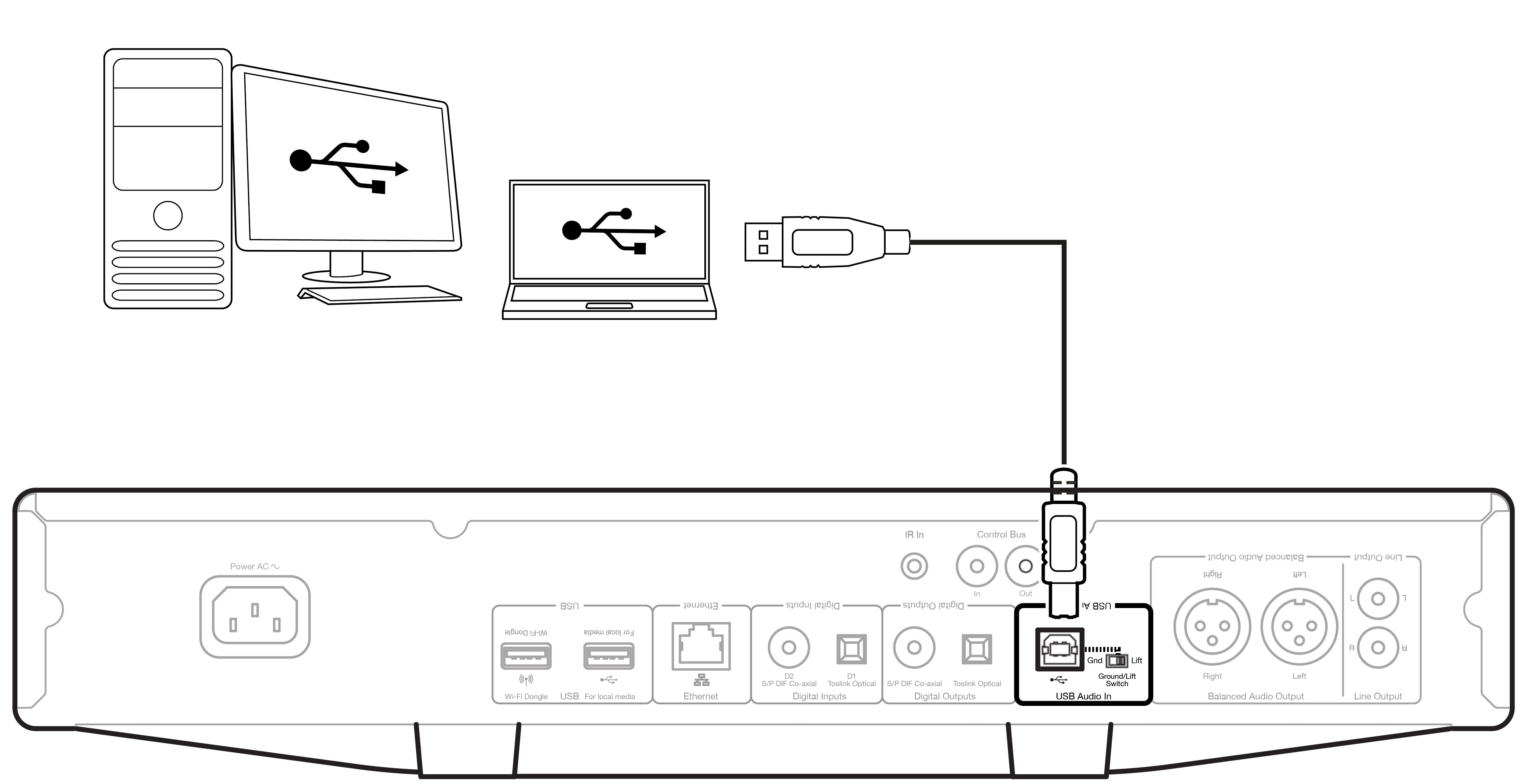
Nota: Se si utilizza USB Classe 1.0, sarà possibile riprodurre a un massimo di 24bit / 96kHz. Se si utilizza USB Classe 2.0, sarà possibile riprodurre a un massimo di 24bit / 192kHz.
Configurazione
Nota: Prima di collegare il PC al CXN (V2), assicurarsi di installare il driver USB Cambridge Audio Windows 2.0 richiesto sul PC. Un link al driver audio più recente è reperibile qui.
1. Collegare il CXN (V2) al PC.
- Dopo aver installato il driver corretto, utilizzando un cavo audio USB (da tipo A a tipo B), collegare l'USB Audio In sull'CXN (V2) a una porta USB del PC.
2. Selezionare la sorgente audio USB.
- Se si utilizzano i controlli del pannello frontale del CXN (V2), passare a Home > Inputs > USB Audio.
- Se si utilizza l'app StreamMagic, vai alla scheda Home, quindi selezionare USB Audio nella sezione Sources.
3. Cambiare la Classe USB.
- Se si utilizzano i controlli del pannello frontale del CXN (V2), passare a Impostazioni Home > Settings > Audio > USB Audio Class > Quindi passare da USB Audio Class 1.0 o 2.0.
- Utilizzando la app StreamMagic, andare alla scheda Home , individuare Settings > USB Audio Class > Quindi alternare tra USB Audio Class 1.0 o 2.0.
4. Passare al CA Control Panel che ora dovrebbe essere installato nella barra delle applicazioni di Windows. Questo mostrerà qualsiasi dispositivo Cambridge Audio USB Audio collegato e la frequenza di campionamento attuale.
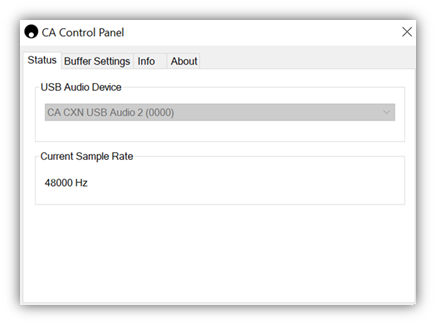
4. Sul PC, navigare a Settings > System > Sound. Selezionare CXN (V2) come dispositivo di output dal menu a discesa. Questo apparirà come 'CA CX USB Audio'.
5. All'interno di questa stessa finestra in Related Settings sul lato destro, selezionare Sound Control Panel.
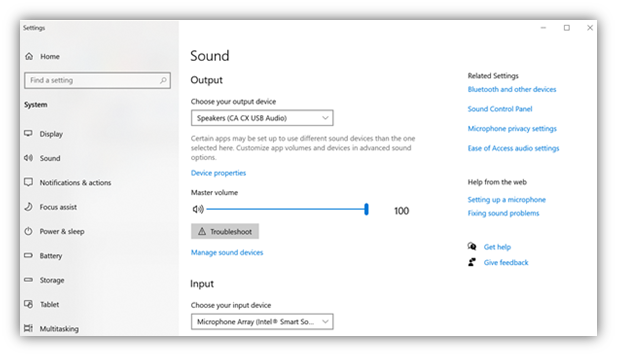
6. Nella scheda Playback verificare che CA CX USB Audio sia il dispositivo di output predefinito, quindi selezionare Properties.
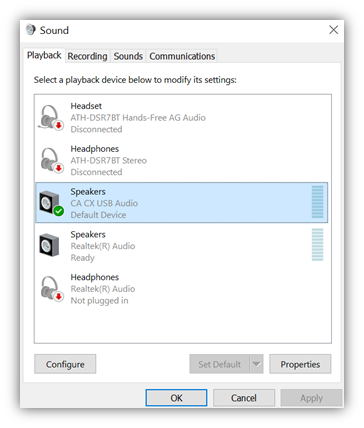
7. In Speaker Properties, navigare fino alla scheda Advanced. Selezionare la profondità di bit desiderata e la preferenza della frequenza di campionamento. Una volta selezionato, selezionare Applica, quindi OK.
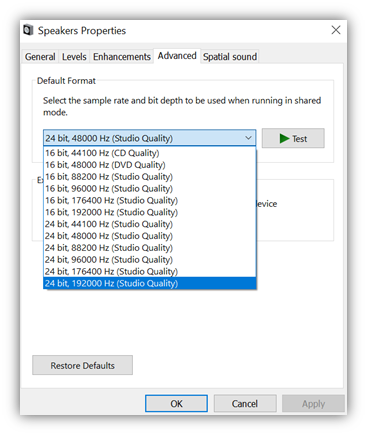
8. L'uscita del PC verrà ora riprodotta tramite CXN (V2).
Configurazione
1. Collegare il CXN (V2) al Mac.
- Utilizzando un cavo audio USB (da tipo A a tipo B), collegare l'USB Audio Insul CXN (V2) a una porta USB del Mac.
Nota: Se si utilizza un Mac senza una porta USB di tipo A, è inoltre possibile utilizzare la connessione da USB di tipo C (Thunderbolt 3) a USB di tipo B.
2. Selezionare la sorgente audio USB.
- Se si utilizzano i controlli del pannello frontale del CXN (V2), passare a Home > Inputs > USB Audio.
- Se si utilizza l'app StreamMagic, vai alla scheda Home, quindi selezionare USB Audio nella sezione Sources.
3. Cambiare la Classe USB.
- Se si utilizzano i controlli del pannello frontale del CXN (V2), passare a Impostazioni Home > Settings > Audio > USB Audio Class > Quindi passare da USB Audio Class 1.0 o 2.0.
- Utilizzando la app StreamMagic, andare alla scheda Home , individuare Settings > USB Audio Class > Quindi alternare tra USB Audio Class 1.0 o 2.0.
4. All'interno di System Preferences del Mac, individuare le impostazioni Sound. Selezionare CA CXN Audio Class 1 / 2 come il dispositivo audio di uscita.
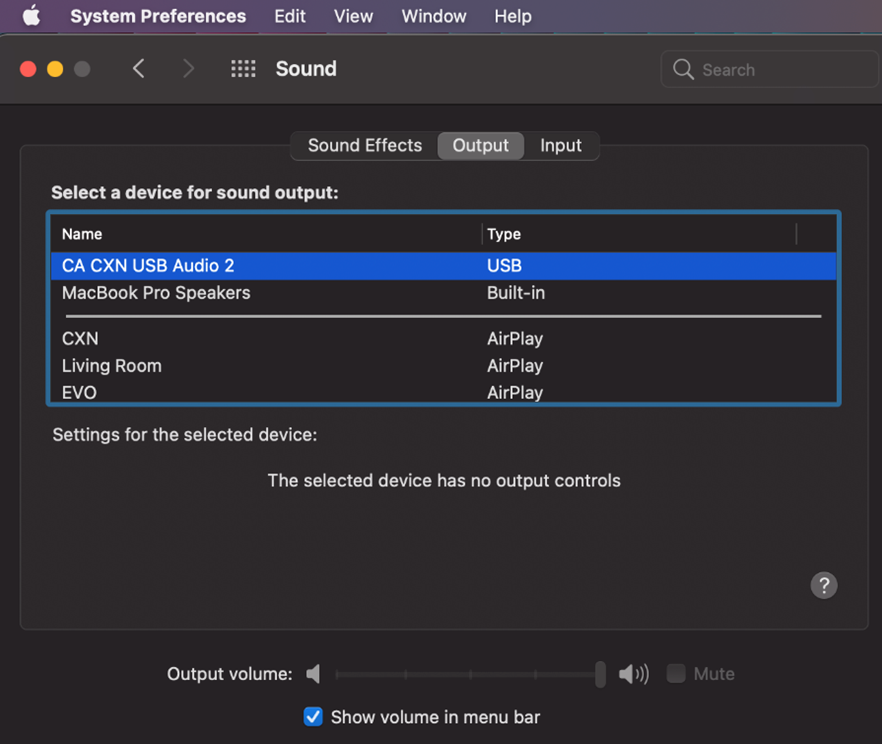
5. Sul Mac, navigare a Applications > Utilities > Audio MIDI Setup. Selezionare CA CXN Audio Class 1 / 2 come dispositivo audio di uscita nella colonna di sinistra, quindi utilizzando le opzioni a discesa selezionare la profondità di bit desiderata e la preferenza della frequenza di campionamento.
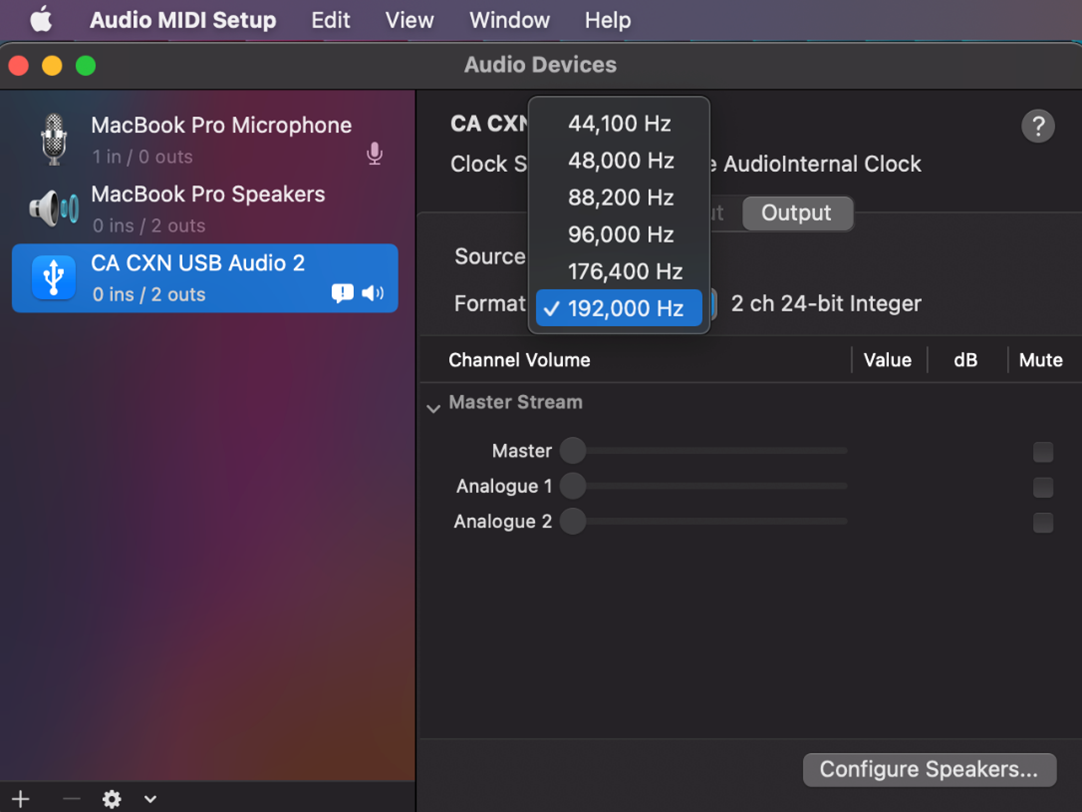
6. L'uscita del PC verrà ora riprodotta tramite CXN (V2).